dr.fone app for Android
Recover deleted data directly from Android devices.

Stel je het slechtste voor: water beschadigde iPhone kan niet hersteld worden en je krijgt je data niet meer terug. Wat kunnen we doen? Als je ooit een iTunes of iCloud back-up had, kan je die via die back-up terugkrijgen en hoef je geen nieuwe iPhone te kopen. Hoe? Dr.Fone - iPhone Data Herstel is nog steeds nuttig. Hiermee kan je het back-up bestand uitpakken, bekijken en exporteren welke je wilt.

3 manieren om contacten uit iPhone 6SE/6s Plus/6s/6 Plus/6/5S/5C/5/4S/4/3GS te herstellen!
Stap 1. Kies "Herstel van iTunes back-up bestand" nadat je Dr.Fone hebt geopend. Je zal alle iTunes back-up te zien krijgen op je computer. Kies welke je voor je iPhone wilt en klik op "Start Scan" om het op te halen.

Stap 2. Nadat dit is gedaan, kan je de data bekijken en selectief herstellen naar je computer.

Stap 1. Ga naar "Herstel van iCloud back-up bestand" op het venster van het programma.

Stap 2. Meld je aan op je iCloud account en kies gewenste back-up voor iPhone. Download het.

Stap 3. Na het downloaden, kan je die uitpakken, bekijken en herstellen naar je computer.

Is je iPhone echt beschadigd door water? Ben je niet zeker, dan kan je dat zelf controleren - door iPhone vloeistof indicator. Je kan zoals in de onderstaande foto controleren. Als je water aan water is blootgesteld ga je een rode punt zien. Zo niet, gefeliciteerd! Je iPhone is niet door water beschadigd.
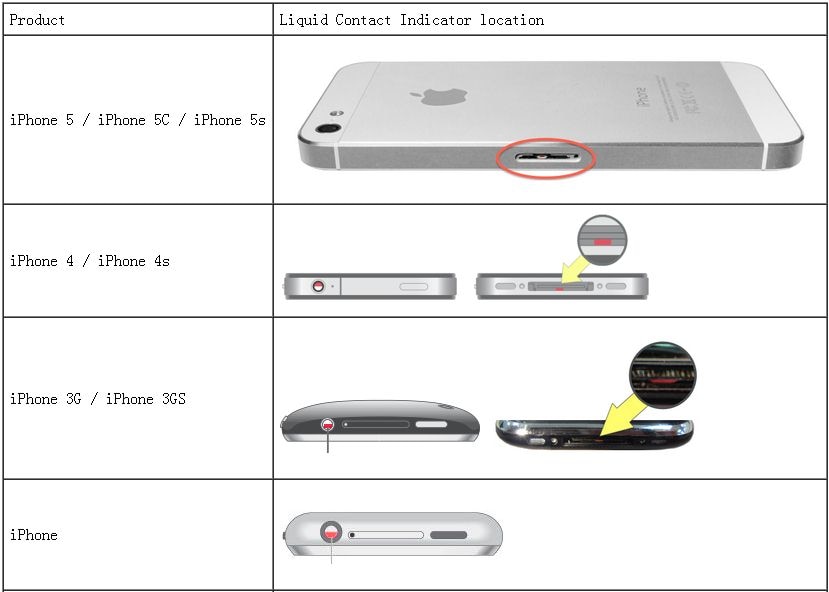
Opmerking: Onthou dat je iPhone uitgeschakeld moet zijn als je het vloeistofgehalte controleert.
Water en andere vloeistoffen kunnen je iPhone gemakkelijk beschadigen. Helaas bedekt Apple's garantie geen telefoons die door water beschadigd zijn. Jij bent dus verantwoordelijk voor iPhone's die door vloeistoffen kapot zijn. Laten we kijken naar een paar signalen die wijzen dat je iPhone door water is aangetast.
Als je iPhone door water beschadigd is moet je het net gebruiken. Het kan te warm worden en de hardware beschadigen. Haal het gewoon uit het water en schakel het meteen uit.
Probeer je iPhone niet met een haardroger te drogen of andere drogingsmachine. Dit kan het water nog dieper laten gaan. Zet het in een bakje of in ongekookte rijst voor een paar dagen. Of brengt het om te repareren.
Opmerking: Als je het besluit te laten repareren, is er een lijst voor je iPhone.
Als je iPhone gedroogd is moet je een back-up maken van de gegevens. Gebruik iTunes of iCloud als je kan. Je weet maar nooit wat er later kan gebeuren.
iPhone back-up via iTunes maken: Verbind je iPhone en open iTunes. Klik op de naam van je iPhone en kies "Backup". iTunes zal onmiddelijk een back-up maken.
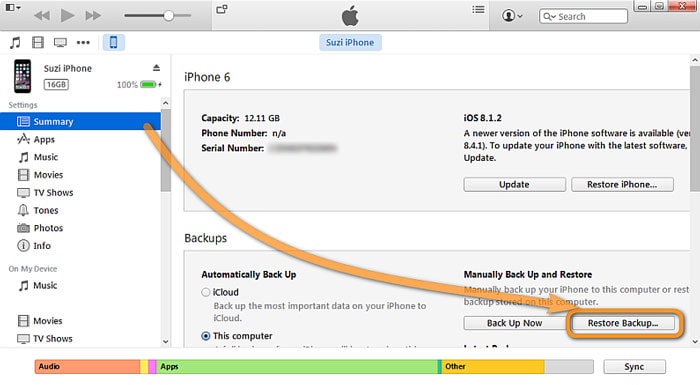
Maak back-up van je iPhone via iCloud: Ga naar Instellingen > iCloud (meld je aan) > Nu back-up maken.
Als je geen back-up kan maken met iTunes of iCloud hoef je je geen zorgen te maken. Het is normaal. Soms heeft de iPhone een herstel nodig om zichzelf te beschermen. Hier gebruik je dus Dr. Fone - iOS Data Back-up & Exporteren. Het scant je iPhone om er alle gegevens uit te halen. Waarom probeer je het niet uit? De proefversie is gratis.

Backup & Restore iOS Data Wordt Flexibel.
Stap 1. Verbind je iPhone en scan het
Ga eerst weg uit iTunes als je het aan hebt staan op je computer. Verbind je iPhone met de computer en open Dr.Fone. Als je iPhone is gedetecteerd klik je op "Meer Tools". Daarna kies je "iOS Data Back-up & Exporteren". Je zal het volgende venster te zien krijgen

Stap 2. Selecteer type data om een back-up van te maken
Bij deze stap klik je de bestanden waarvan je een back-up wilt maken en klik je "Back-up".

THet proces duurt een paar minuten afhankelijk van de data op je iPhone.

Stap 3. Exporteer of herstel de inhoud selectief
Als back-up voltooid is, bekijk je de back-up en klik je op "Exporteer naar PC".


Nov 23,2021 16:22 pm / Geplaatst door Jane Lunes voor iPhone Herstel
Product-verwante vragen? Spreek rechtstreeks naar ons ondersteuning Team >>
 Hoe Herstel je Verwijderde Video op iPhone SE/6s (Plus)/6 (Plus)/5s/5c/5/4s/4
Hoe Herstel je Verwijderde Video op iPhone SE/6s (Plus)/6 (Plus)/5s/5c/5/4s/4  Hoe Krijg je Gratis Ongelimiteerd Data op je Verizon iPhone
Hoe Krijg je Gratis Ongelimiteerd Data op je Verizon iPhone  Top 9 Gratis iPhone Data Herstel Software voor Mac en Windows
Top 9 Gratis iPhone Data Herstel Software voor Mac en Windows ![[Probleem Gerepareerd]iPhone Blijven Steken in Apple Logo Scherm](https://images.wondershare.com/drfone/reImg/noImg4.jpg) [Probleem Gerepareerd]iPhone Blijven Steken in Apple Logo Scherm
[Probleem Gerepareerd]iPhone Blijven Steken in Apple Logo Scherm  Top 5 Gesprek Doorstuur Apps voor Je iPhone
Top 5 Gesprek Doorstuur Apps voor Je iPhone  Het beste alternatief voor Fonepaw iPhone-gegevensherstel
Het beste alternatief voor Fonepaw iPhone-gegevensherstel